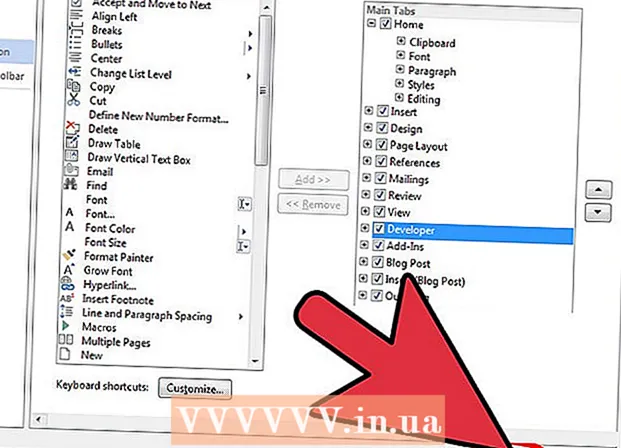Autorius:
Lewis Jackson
Kūrybos Data:
8 Gegužė 2021
Atnaujinimo Data:
1 Liepos Mėn 2024

Turinys
Šis „wikiHow“ moko, kaip „Microsoft Paint“ padaryti baltą foną skaidrų. „Windows 10“ kompiuteryje yra atnaujinta „MS Paint“ (pavadinta „Paint 3D“), o foną galite pašalinti vos keliais paspaudimais. Ankstesnėse „Windows“ versijose negalėsime „Paint“ išsaugoti vaizdų su skaidriu fonu. Tačiau paveikslėlyje galite apkarpyti objektą ir įklijuoti jį į kitą foną.
Žingsniai
1 metodas iš 2: naudokite „Paint 3D“
. Ši parinktis yra dešinėje srityje po antrašte „Drobė“. Fono spalva yra išjungta, tačiau galite to iškart nepastebėti.

. Ši parinktis yra dešiniojo lango viršuje. Dabar pilkame fone bus matoma tik pasirinkta vaizdo dalis.
žemiau parinkties „Pasirinkti“. Šis mygtukas yra vertikalioje įrankių juostoje „Paint“ viršuje. Pasirodys išskleidžiamasis meniu.
vėl žemiau parinkties ″ Pasirinkti ″. Šis meniu vėl atsidarys.
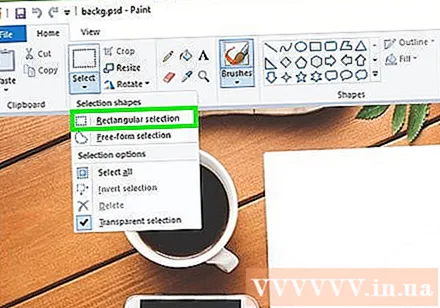
Spustelėkite Stačiakampis pasirinkimas (Stačiakampis pasirinkimas). Ši parinktis yra meniu viršuje. Stačiakampio pasirinkimo įrankis leidžia aplink objektą nubrėžti stačiakampį, kad jį pasirinktumėte.
Pasirinkite norimą išsaugoti nuotraukos dalį. Spustelėkite ir vilkite pelę aplink visą objektą, tada atleiskite. Aplink jūsų pasirinktą plotą pasirodys punktyrinis stačiakampis rėmas.- Visi atrankos objektai, neatitinkantys spalvos laukelyje „2 spalva“, bus išsaugoti. Jei fonas nėra visai baltas (pvz., Fone yra šešėlis ar kitas objektas, kurio nenorite laikyti), pasirinkite Laisvos formos pasirinkimas (Pasirinkimas laisva ranka), kad galėtumėte apybraižyti išsaugotiną vaizdo dalį.
Spustelėkite Kopijuoti (Kopija). Ši parinktis yra skydelyje „Iškarpinė“ šalia viršutinio kairiojo „Paint“ kampo. Pasirinkimas bus nukopijuotas.
Sukurkite arba atidarykite naują failą. Dabar, kai pasirinkimas nukopijuotas, galite atidaryti naują paveikslėlį, kurį norite įklijuoti. „Paint“ paragins jus išsaugoti arba atšaukti esamo paveikslėlio pakeitimus prieš atsidarant naujam paveikslėliui.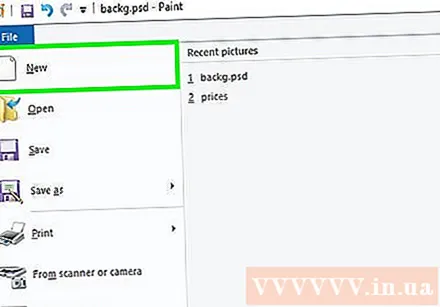
- Spustelėkite Failas viršutiniame dešiniajame kampe.
- Spustelėkite naujas norėdami sukurti naują failą, arba pasirinkite Atviras norėdami atidaryti kitą turimą vaizdą.
Spustelėkite Įklijuoti (Įklijuoti) šalia viršutinio kairiojo kampo Dažai. Pasirinkta ankstesnės nuotraukos dalis įklijuojama naujoje nuotraukoje.
- Norėdami perkelti, spustelėkite ir vilkite įklijuotą pasirinkimą.
- Aplink įklijuoto vaizdo kraštus vis dar gali būti keletas baltų žymių. Skaitykite toliau ir sužinokite, kaip ją išspręsti.
Spustelėkite 1 spalva. Šis laukelis yra šalia paletės ekrano viršuje.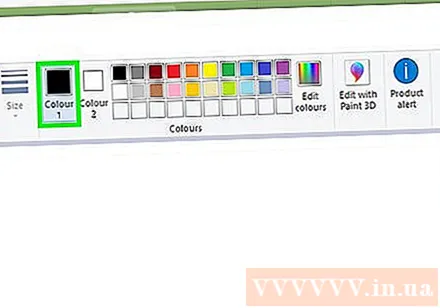
Įrankių juostoje spustelėkite lašintuvą.
Spustelėkite foną šalia baltos kraštinės. Jei aplink ką tik įklijuotą paveikslėlį vis dar yra baltas pleistras, spustelėkite foną šalia balto pleistro, kad pasirinktumėte spalvą tiesiai už baltos sienos. Tokiu būdu galėsite nudažyti per baltą kraštinę, kad atitiktų pasirinktą spalvą.
Spustelėkite teptuko įrankį. Tai yra šepetėlio piktograma, esanti skydo „Įrankiai“ dešinėje, lango „Paint“ viršuje.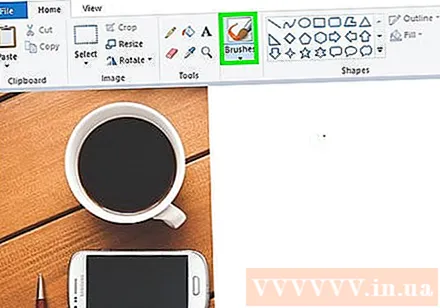
- Galite spustelėti rodyklę žemyn po šepečiu, kad pasirinktumėte kitus šepečius.
Dažai virš baltos sienos. Naudokite teptuko įrankį, kad dažytumėte likusias baltas kraštines aplink įklijuotą objektą.
- Priartinkite ir pabandykite nepamiršti objekto.
- Jei fonas nėra vienos spalvos, gali tekti kelis kartus naudoti lašintuvo įrankį.
- Spustelėkite išskleidžiamąjį meniu žemiau parinkčių Dydis norėdami pakeisti teptuko dydį. Didesniu šepetėliu užpildykite likusią baltojo potėpio dalį, tada priartinkite ir perjunkite į mažą šepetėlį, kad gautumėte daugiau informacijos.
- Randa baltas paveikslėlio dalis, kurių „Transparent Select“ įrankis nekopijavo. Šepetėlio įrankiu nuspalvinkite tas dalis.
- Jei netyčia nupiešiate vaizdą, galite spustelėti „Ctrl“+Z anuliuoti.